Πώς να χρησιμοποιήσετε φίλτρα στο TikTok: Επιλέξτε το φίλτρο που σας αρέσει
Πολυάριθμες εφαρμογές στην αγορά παρέχουν μια εκτενή βιβλιοθήκη εφέ και φίλτρων που μπορούν να χρησιμοποιήσουν οι χρήστες. Μια δημοφιλής εφαρμογή που προσφέρει εκατοντάδες φίλτρα είναι το TikTok, το οποίο χρησιμοποιείται παγκοσμίως σήμερα. Οι χρήστες έχουν πρόσβαση σε αυτά τα φίλτρα, τα οποία μπορούν να χρησιμοποιήσουν για να δημιουργήσουν περιεχόμενο βίντεο. Αυτά τα φίλτρα μπορούν να δημιουργήσουν αλλαγές στο πρόσωπο και στο σώμα, να τους μετατρέψουν σε χαρακτήρες anime, να αλλάξουν τη φωνή τους σε κάτι πιο αστείο και πολλά άλλα. Όλο και περισσότερα φίλτρα από αυτήν την εφαρμογή έρχονται σε τάση από άλλους ιστότοπους κοινωνικών μέσων.
Για να μάθετε περισσότερα για αυτά Φίλτρα TikTok, συνεχίστε να διαβάζετε αυτήν την ανάρτηση. Θα παρουσιάσει πολλά φίλτρα που πρέπει να σκεφτείτε να χρησιμοποιήσετε. Επίσης, θα σας βοηθήσει με τον τρόπο χρήσης φίλτρων και εφέ από την ίδια την εφαρμογή. Επιπλέον, θα δώσει μια εικόνα για το πώς να δημιουργήσετε ένα φίλτρο χρησιμοποιώντας μια εφαρμογή. Χωρίς περαιτέρω καθυστέρηση, προχωρήστε στις παρακάτω πληροφορίες για περισσότερες ιδέες και πληροφορίες.
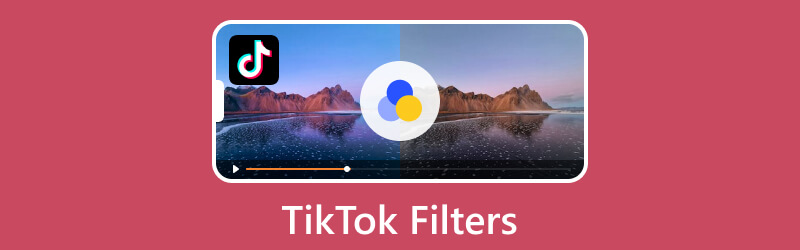
ΠΕΡΙΕΧΟΜΕΝΟ ΣΕΛΙΔΑΣ
- Μέρος 1. Εισαγάγετε τα φίλτρα TikTok και τα διάφορα φίλτρα Hot Tiktok
- Μέρος 2. Πώς να χρησιμοποιήσετε φίλτρα και εφέ στο TikTok
- Μέρος 3. Πώς να βρείτε φίλτρα στο TikTok
- Μέρος 4. Πώς να φτιάξετε ένα φίλτρο TikTok
- Μέρος 5. Εναλλακτικός τρόπος για να προσθέσετε φίλτρα σε βίντεο στον υπολογιστή
- Μέρος 6. Συχνές ερωτήσεις σχετικά με τα φίλτρα TikTok
Μέρος 1. Εισαγάγετε τα φίλτρα TikTok και τα διάφορα φίλτρα Hot Tiktok
Το TikTok είναι γνωστό ότι διαθέτει πολλά φίλτρα που μπορούν να χρησιμοποιήσουν οι χρήστες όταν λαμβάνουν περιεχόμενο βίντεο. Παρέχει εκατοντάδες φίλτρα που έχουν σχεδιαστεί για να κάνουν το περιεχόμενό σας να ξεχωρίζει. Τα φίλτρα διατίθενται σε τέσσερις κατηγορίες: Portrait, Landscape, Food και Vibe, και κάθε κατηγορία έχει διαφορετικές επιλογές χρωματισμού. Αυτά τα φίλτρα χρησιμοποιούνται σε βίντεο για να αλλάξουν την αίσθηση και το χρώμα του βίντεο και να το κάνουν πιο ελκυστικό.
Παρακάτω είναι τα διάφορα καυτά φίλτρα TikTok που μπορείτε να εφαρμόσετε στο βίντεό σας:
- Φίλτρο TikTok Anime
Το TikTok Anime Filter είναι ένα δημοφιλές και ευρέως χρησιμοποιούμενο φίλτρο στην εφαρμογή. Όταν χρησιμοποιείτε αυτό το φίλτρο, θα σας μεταμορφώσει σε έναν κινούμενο χαρακτήρα.
- TikTok Disney Effect
Το φίλτρο Disney Tiktok θα μεταμορφώσει το πρόσωπό σας σε έναν χαρακτήρα κινουμένων σχεδίων εμπνευσμένο από την Disney. Αυτό το φίλτρο σάς επιτρέπει να είστε πρίγκιπας ή πριγκίπισσα της Disney.
- Πρόσωπο σκύλου TikTok
Το φίλτρο Dog Face θα βάλει τα αυτιά και τη μύτη ενός σκύλου γύρω από το πρόσωπό σας. Επίσης, η γλώσσα ενός σκύλου θα εμφανιστεί όταν βγάζετε το στόμα σας.
- Φίλτρο μετατροπέα TikTok
Ένα ανεστραμμένο φίλτρο σάς επιτρέπει να βλέπετε πώς σας βλέπουν οι άλλοι όταν αντιμετωπίζουν ή μιλούν μαζί σας σε μια βιντεοκλήση. Οι χρήστες χρησιμοποιούν συνήθως τις μπροστινές κάμερες τους για να δουν πώς τις αντιλαμβάνονται οι άλλοι.
- Θλιμμένο πρόσωπο Tiktok
Το φίλτρο θλιμμένου προσώπου TikTok θα σας κάνει να φαίνεστε κλαίγοντας και βαθιά αναστατωμένοι. Οι χρήστες συνήθως χρησιμοποιούν αυτό το φίλτρο για να ταξιδέψουν την οικογένεια ή τους φίλους τους. Αλλά δεν γνώριζαν ότι χρησιμοποιήθηκε φίλτρο πάνω τους.
Μέρος 2. Πώς να χρησιμοποιήσετε φίλτρα και εφέ στο TikTok
Αυτό το μέρος θα σας βοηθήσει με τον τρόπο χρήσης φίλτρων και εφέ χρησιμοποιώντας την εφαρμογή TikTok. Χωρίς περαιτέρω καθυστέρηση, προχωρήστε στις ακόλουθες πληροφορίες.
Βήμα 1. Ανοίξτε την εφαρμογή TikTok στην κινητή συσκευή σας.
Βήμα 2. Κάντε κλικ στο (+) στο κάτω μέρος της ροής σας. Στη συνέχεια, κάντε κλικ στο Υπάρχοντα επιλογή δίπλα στο κουμπί εγγραφής. Θα δείτε πολλά φίλτρα και εφέ που μπορείτε να χρησιμοποιήσετε. Στη συνέχεια, επιλέξτε ένα συγκεκριμένο φίλτρο που θέλετε να εφαρμόσετε στο βίντεό σας. Μπορείτε να το δοκιμάσετε πρώτα στην οθόνη προεπισκόπησης πριν συνεχίσετε την εγγραφή.
Βήμα 3. Μόλις τελειώσετε, μπορείτε να ξεκινήσετε τη λήψη του βίντεό σας χρησιμοποιώντας το φίλτρο που έχετε επιλέξει.
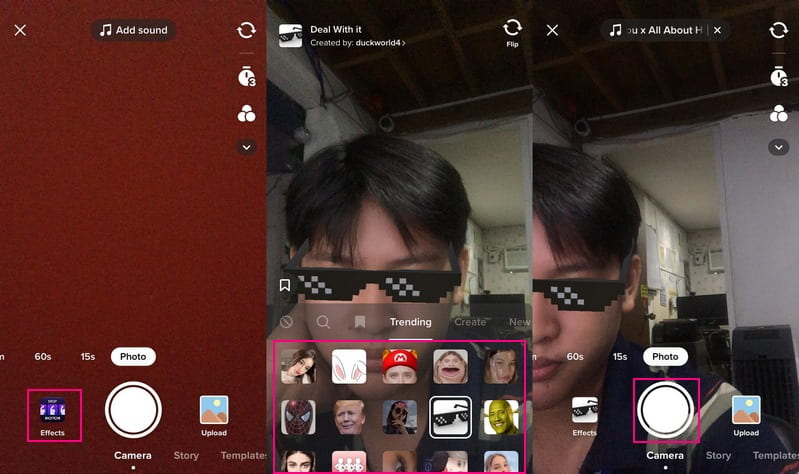
Μέρος 3. Πώς να βρείτε φίλτρα στο TikTok
Αυτό το μέρος θα σας διδάξει πώς να βρείτε φίλτρα στο TikTok. Με αυτό, θα εξοικονομήσετε χρόνο στην εύρεση της ενότητας φίλτρου.
Βήμα 1. Κάντε κλικ στο (+) στο κάτω μέρος της οθόνης σας.
Βήμα 2. Προχωρήστε στο Υπάρχοντα επιλογή στο αριστερό μέρος του κουμπιού εγγραφής. Θα δείτε τα διαφορετικά είδη φίλτρων σε αυτήν την ενότητα. Αυτές οι κατηγορίες είναι Trending, Create, New, Tool, Accessories, Funny, Atmosphere, Interactive, Appearance, Green Screen, Editing, Events και άλλα.
Βήμα 3. Εάν θέλετε να βρείτε ένα συγκεκριμένο φίλτρο, κάντε κλικ στο Μεγεθυντικός φακός και εισαγάγετε το όνομα του φίλτρου. Εάν θέλετε να αποθηκεύσετε το φίλτρο, κάντε κλικ στο Σελιδοδείκτης και θα δείτε το φίλτρο στην κορυφαία λίστα.

Μέρος 4. Πώς να φτιάξετε ένα φίλτρο TikTok
Εάν σκοπεύετε να δημιουργήσετε ένα φίλτρο TikTok χρησιμοποιώντας τις εικόνες ή τα αντικείμενά σας, μπορείτε να βασιστείτε στο Effect House. Επιτρέπει στους χρήστες να δημιουργούν φίλτρα από την αρχή ή να χρησιμοποιούν έτοιμα πρότυπα. Ακολουθήστε τα βήματα για να μάθετε πώς να φτιάξετε ένα φίλτρο Tiktok χρησιμοποιώντας το Effect House.
Βήμα 1. Κατεβάστε και εγκαταστήστε το Effect House στην επιτραπέζια συσκευή σας και συνδεθείτε στον λογαριασμό σας.
Βήμα 2. Χτύπα το Δημιουργία έργου κουμπί και θα εμφανιστεί ένα νέο παράθυρο στην οθόνη σας, που είναι η κύρια ενότητα επεξεργασίας. Θα δείτε το Πίνακας ιεραρχίας και παρουσιάστε τα επίπεδα και τα αντικείμενα που μπορούν να προστεθούν στο φίλτρο σας. Επίσης το Περιουσιακά στοιχεία ο πίνακας θα αποθηκεύσει όλες τις εικόνες και τα αντικείμενα που έχετε εισαγάγει.
Βήμα 3. Εισαγάγετε τις εικόνες σας, χειριστείτε τις λειτουργίες χρησιμοποιώντας τον τρισδιάστατο χώρο εργασίας και επεξεργαστείτε την εισαγόμενη εικόνα σας με ένα εφέ. Στη συνέχεια, κατευθυνθείτε προς το Πίνακας προεπισκόπησηςκαι δείτε πώς θα φαίνεται το φίλτρο σας όταν χρησιμοποιηθεί στο TikTok. Στη συνέχεια, κατευθυνθείτε προς το Πίνακας Επιθεωρητών, και θα δείτε τα διάφορα στοιχεία του φίλτρου σας.
Βήμα 4. το φίλτρο είναι έτοιμο, σαρώστε τον κωδικό QR και δοκιμάστε τον πριν το βάλετε ζωντανά στο TikTok. Στη συνέχεια, κάντε κλικ στο υποβάλλουν κουμπί για να δημοσιεύσετε με επιτυχία τα εφέ σας στο TikTok.
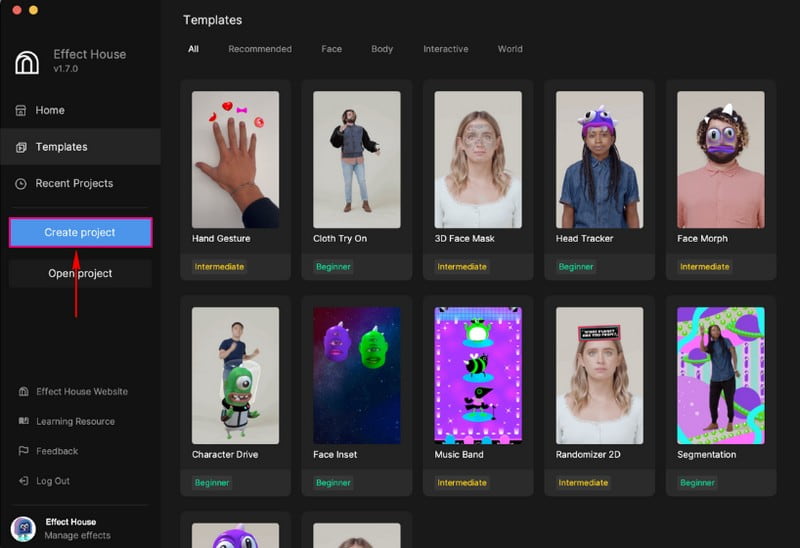
Μέρος 5. Εναλλακτικός τρόπος για να προσθέσετε φίλτρα σε βίντεο στον υπολογιστή
Ένα πρόγραμμα στο οποίο μπορείτε να βασιστείτε για την εφαρμογή φίλτρων στα βίντεό σας είναι Μετατροπέας βίντεο Vidmore. Διαθέτει ενσωματωμένη ενότητα εφέ και φίλτρων που σας επιτρέπει να αλλάξετε τα βασικά εφέ και να επιλέξετε ένα φίλτρο για το βίντεό σας. Σας επιτρέπει να τροποποιήσετε την αντίθεση, τον κορεσμό, τη φωτεινότητα και την απόχρωση του βίντεο. Επίσης, διαθέτει περισσότερα από σαράντα φίλτρα, τα οποία μπορείτε να εφαρμόσετε ελεύθερα στο βίντεό σας. Επιπλέον, μπορείτε να ενσωματώσετε ένα υδατογράφημα και να προσθέσετε ήχο και υπότιτλους στο βίντεό σας. Επιπλέον, μπορείτε να αποκτήσετε πρόσβαση σε αυτό το πρόγραμμα χρησιμοποιώντας τη συσκευή Mac ή Windows.
Ακολουθεί ο οδηγός για το πώς να προσθέτετε φίλτρα στα βίντεό σας χρησιμοποιώντας το Vidmore Video Converter:
Βήμα 1. Λήψη και εγκατάσταση
Για να έχετε πλήρη πρόσβαση, κατεβάστε και εγκαταστήστε το πρόγραμμα στον υπολογιστή σας. Μετά από αυτό, προχωρήστε στο άνοιγμα του προγράμματος.
Βήμα 2. Προσθήκη αρχείου βίντεο
Κατευθύνεστε προς το Μετατροπέας καρτέλα όταν ανοίγετε το πρόγραμμα. Πατήστε το (+) που βρίσκεται στο κεντρικό τμήμα της διεπαφής. Θα ανοίξει τον φάκελο της επιφάνειας εργασίας σας και θα επιλέξει το βίντεο που θέλετε να εφαρμόσετε ένα φίλτρο.
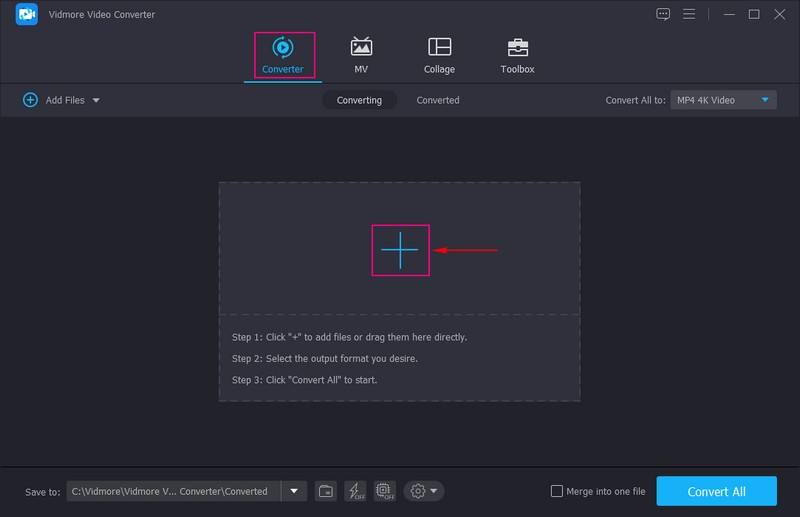
Βήμα 3. Επεξεργαστείτε το βίντεο
Το βίντεό σας προστέθηκε τώρα στην ενότητα του μετατροπέα. Κάντε κλικ στο Ραβδί εικονίδιο δίπλα στο αρχείο βίντεο που αντιπροσωπεύει την επιλογή επεξεργασίας και σας οδηγεί σε άλλο παράθυρο. Στη συνέχεια, προχωρήστε σε Εφέ & Φίλτρο δίπλα στο Rotate & Crop.
Εδώ, μπορείτε να τροποποιήσετε τα βασικά εφέ, όπως π.χ Αντίθεση, Κορεσμός, Λάμψη, και Απόχρωση, με βάση την προτίμησή σας. Στη δεξιά πλευρά, θα δείτε την ενότητα φίλτρων και πολλά φίλτρα από τα οποία μπορείτε να επιλέξετε. Επιλέξτε ένα συγκεκριμένο φίλτρο από τη λίστα κάνοντας κλικ σε αυτό και θα δείτε τις αλλαγές στο παράθυρο προεπισκόπησης. Μόλις τελειώσετε, χτυπήστε το Εντάξει κουμπί για να αποθηκεύσετε τις αλλαγές.
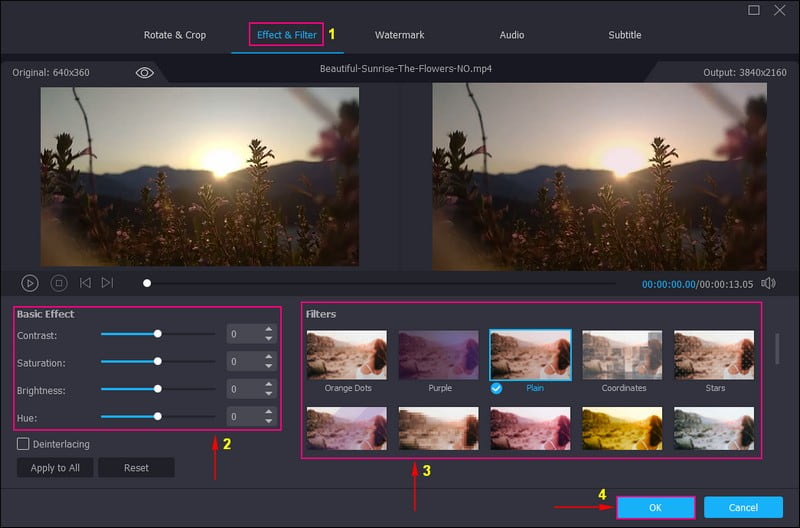
Βήμα 4. Αποθήκευση βίντεο με φίλτρο
Επιστρέψατε ξανά στην ενότητα του μετατροπέα. Για να αποθηκεύσετε το επεξεργασμένο βίντεό σας, κάντε κλικ στο Μετατροπή όλων και η έξοδος σας θα αποθηκευτεί στον φάκελο της επιφάνειας εργασίας σας.
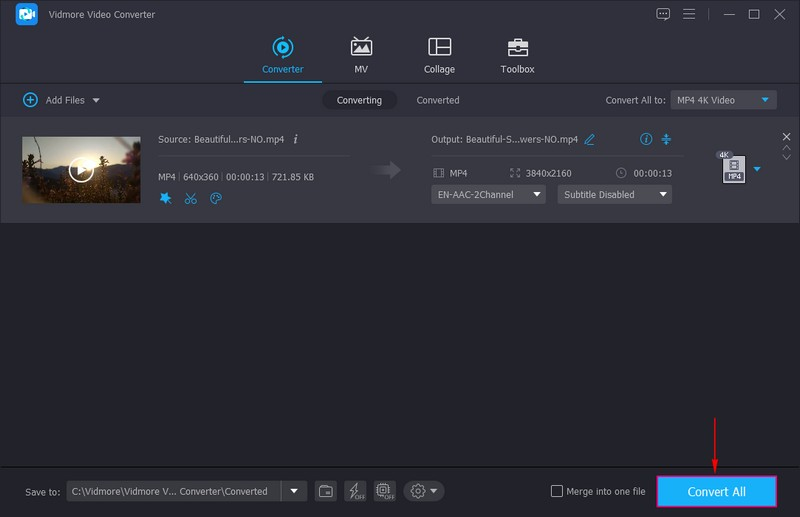
Μέρος 6. Συχνές ερωτήσεις σχετικά με τα φίλτρα TikTok
Πόσα φίλτρα μπορείτε να χρησιμοποιήσετε στο TikTok;
Το TikTok διαθέτει περισσότερα από 400 φίλτρα και εφέ που μπορείτε να χρησιμοποιήσετε για το περιεχόμενο βίντεο, τα οποία μπορούν να σας βοηθήσουν να αποκτήσετε ορατότητα. Αυτά τα εφέ και τα φίλτρα μπορούν να προστεθούν στο βίντεό σας για να εφαρμόσετε μεταβάσεις που θα κάνουν το βίντεό σας πιο ενδιαφέρον.
Γιατί δεν μπορώ να χρησιμοποιήσω ορισμένα φίλτρα στο TikTok;
Πρέπει να ελέγξετε αν η εφαρμογή που χρησιμοποιείτε είναι η ενημερωμένη έκδοση. Ο λόγος για τον οποίο δεν μπορείτε να αποκτήσετε πρόσβαση σε ορισμένα φίλτρα είναι ότι η εφαρμογή είναι ξεπερασμένη. Για να δείτε εάν η εφαρμογή είναι παλιά, μεταβείτε στο App Store ή στο Google Play Store, αναζητήστε το TikTok και ενημερώστε το.
Μπορείτε να βάλετε ένα φίλτρο σε ένα κλιπ στο TikTok;
Ναι, είναι δυνατή η τοποθέτηση ή η προσθήκη φίλτρου πριν από τη λήψη βίντεο ή μετά την εγγραφή κλιπ.
συμπέρασμα
Ορίστε το! Έχετε μάθει πώς να χρησιμοποιήσετε φίλτρα στο TikTok και πού μπορείτε να βρείτε την ενότητα φίλτρου στην εφαρμογή. Τώρα μπορείτε να χρησιμοποιήσετε διαφορετικά φίλτρα που θα τραβήξουν την προσοχή σας ή αυτά που είναι δημοφιλή. Για να εφαρμόσετε φίλτρα στο βίντεό σας χρησιμοποιώντας την επιτραπέζια συσκευή σας, πρέπει να χρησιμοποιήσετε το Vidmore Video Converter. Προσφέρει διάφορα φίλτρα και σας επιτρέπει να τροποποιήσετε τα βασικά εφέ του βίντεό σας για να το κάνετε πιο εντυπωσιακό.


